Hoe verwijderde notities van iPhone of MacBook te herstellen
De ingebouwde Notes-app op de iPhone is een geweldig hulpmiddel om belangrijke informatie, ideeën en meer bij te houden. Veel iPhone-gebruikers bewaren hun boodschappenlijstjes, boekenlijsten, creatieve inspiratie en meer. Bovendien kunnen gebruikers met Notes afbeeldingen en mediabestanden opslaan. Het is logisch dat iPhone-gebruikers zoeken naar hoe verwijderde notities op iPhone te herstellen of MacBook nadat ze per ongeluk een aantal belangrijke notities hebben verwijderd. Deze gids identificeert en demonstreert de geverifieerde methoden.
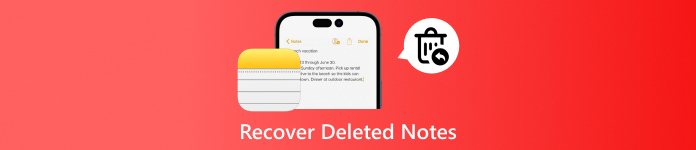
In dit artikel:
Methode 1: Herstel iPhone-notities van recent verwijderde notities
De ingebouwde map Recent Deleted in de Notes-app slaat de notities op die u binnen 30 dagen hebt verwijderd. Daarna worden ze volledig verwijderd. Vóór de vervaldatum kunt u recent verwijderde notities herstellen op iPhone, Mac en iCloud.
Hoe u onlangs verwijderde notities op de iPhone kunt herstellen
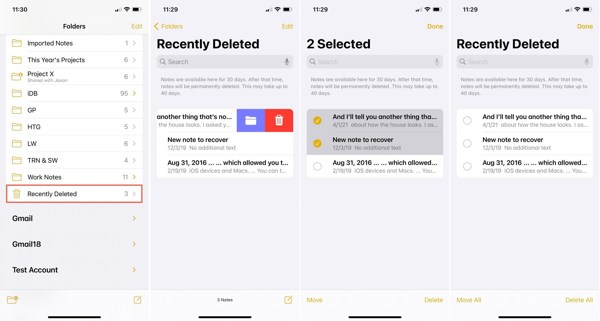
Open de Opmerkingen: app op uw iPhone of iPad.
Druk op Terug Pijl knop om het mappenscherm te openen.
Kies de Onlangs verwijderd map onderaan.
Druk op Bewerk knop, selecteer de gewenste noten en druk op de Beweging knop in de linkerbenedenhoek. Kies vervolgens een geschikte map.
Hoe u onlangs verwijderde notities op Mac kunt ophalen
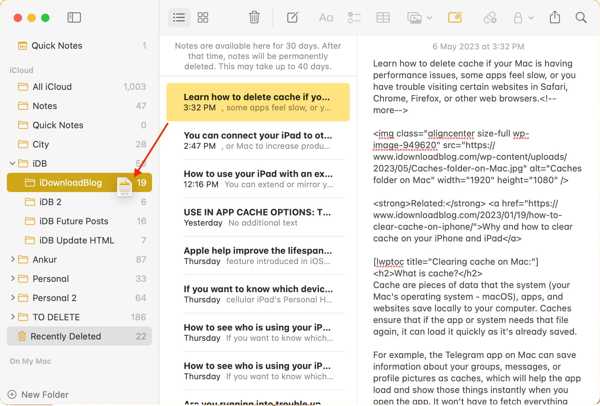
Voer de ... uit Opmerkingen: app van de Toepassingen map.
Ga naar de Onlangs verwijderd map in de linkerzijbalk.
Om verwijderde notities op Mac te herstellen, drukt u op de Cmd toets op uw toetsenbord terwijl u op elke noot klikt. Sleep ze naar een geschikte map aan de linkerkant.
Hoe verwijder je verwijderde iPhone-notities van iCloud.com?
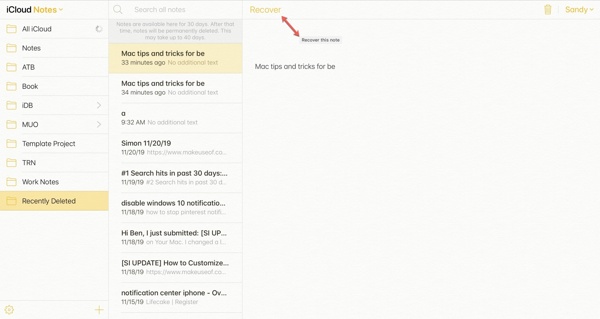
Bezoek iCloud.com in een webbrowser en meld je aan met je Apple ID en wachtwoord. Als je 2FA hebt ingeschakeld, voer je de verificatiecode in.
Klik op de Opmerkingen: om de iCloud Notes-webpagina te openen en naar de Onlangs verwijderd map.
Selecteer de notitie die u wilt terughalen en klik op de Herstellen knop bovenaan. Dan gaat het terug naar de Opmerkingen: map.
Methode 2: iPhone-notities herstellen met een herstelprogramma [zonder back-up]
Is er een manier om permanent verwijderde notities op een iPhone te herstellen zonder back-up? Het antwoord is ja, en alles wat je nodig hebt is een krachtige datahersteltool, zoals imyPass iPhone-gegevensherstelHet zoekt effectief naar verloren notities en informatie in uw geheugen.

4.000.000+ downloads
Herstel permanent verwijderde iPhone-notities zonder back-up.
Ondersteuning voor het herstellen van meer dan 20 soorten verwijderde iOS-gegevens, waaronder notities, foto's, video's, contacten en meer.
100% veilig en eenvoudig te gebruiken.
Ondersteunt de nieuwste iOS 26 en iPhone 17.
Gegevens scannen op de iPhone
Start de beste iPhone data recovery software zodra u deze op uw computer installeert. Deze is beschikbaar op Windows 11/10/8/7 en Mac OS X. Kies de Herstellen van iOS-apparaat tabblad aan de linkerkant. Sluit vervolgens uw iPhone aan op de computer met een Lightning-kabel. Als u hierom wordt gevraagd, tikt u op Vertrouwen op het scherm van je iPhone. Klik vervolgens op de Scannen starten om te beginnen met het zoeken naar ontbrekende notities op iPhone 4 en hoger.

Voorbeeld van verwijderde notities
Zolang de gegevensscan is voltooid, krijgt u een voorbeeldvenster te zien. Ga naar de Opmerkingen: tabblad van de linker zijbalk onder de Memo's en andere kop. Kies dan Alleen verwijderde items weergeven in de bovenste vervolgkeuzelijst om verwijderde notities op uw iPhone te bekijken.

Verwijderde notities ophalen
Selecteer de notities die u wilt terughalen en klik op de Herstellen knop in de rechterbenedenhoek. Selecteer vervolgens een uitvoermap door op de Open knop, en druk op Herstellen Wacht tot het herstel is voltooid en koppel uw apparaat los.

Methode 3. Herstel iPhone-notities van iCloud-back-up
Als de notitie niet in de map 'Recent verwijderd' staat en helaas is overschreven, is de enige manier om een verwijderde notitie op de iPhone te herstellen het terugzetten van de eerder gemaakte back-up. In dit onderdeel laten we zien hoe u verwijderde iPhone-notities kunt terughalen uit een iCloud-back-up.
Open de app Instellingen als u een back-up van uw notities hebt gemaakt in iCloud voordat u ze verwijdert.
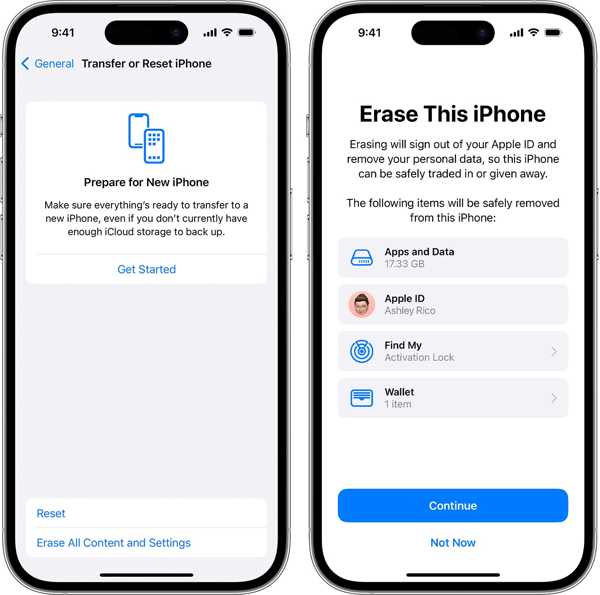
Ga naar de Algemeen tabblad en kies iPhone overzetten of resetten op iOS 15 of later, of kies Resetten op iOS 14 of ouder. Tik Wis alle inhoud en instellingenen voer uw Apple ID-wachtwoord of iPhone-toegangscode in als daarom wordt gevraagd.
Bevestig dat u uw iPhone wilt resetten en wacht tot uw apparaat opnieuw is opgestart.
Stel je iPhone in als een nieuw apparaat. Verbind het met een stabiel wifi-netwerk. Kies vervolgens Herstellen vanuit iCloud-back-up of Van iCloud-back-up.
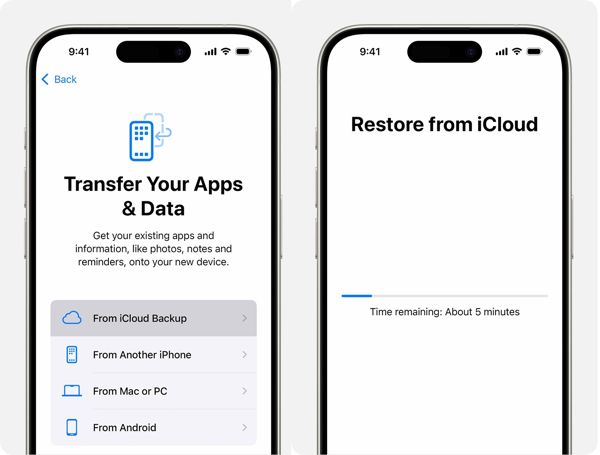
Meld u aan bij iCloud met uw Apple ID en wachtwoord. Kies vervolgens het juiste back-upbestand op basis van de datum.
Voltooi het installatieproces en herstel per ongeluk verwijderde notities op uw iPhone.
Methode 4. Herstel iPhone-notities van iTunes-back-up
Met een iTunes-back-up kun je verwijderde iPhone-notities herstellen. Het belangrijkste is dat de aanmaakdatum van de iTunes-back-up later is dan de datum van de iPhone-notitie, zodat je de verwijderde iPhone-notitie in deze back-up kunt terugvinden.
Als u uw notities via iTunes of Finder op uw computer hebt opgeslagen, sluit u uw apparaat met een compatibele kabel aan op de computer.
Open iTunes op Windows of macOS Mojave en ouder. Of voer Finder uit op macOS Catalina en nieuwer.
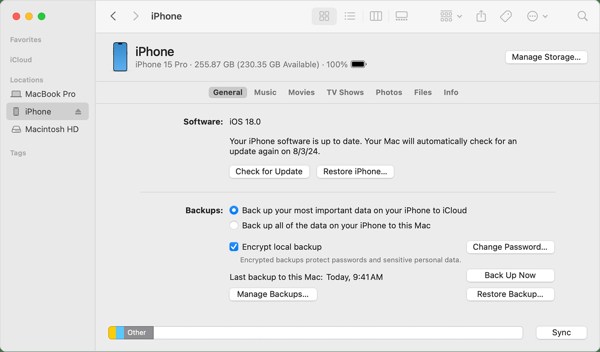
Zodra uw apparaat is gedetecteerd, klikt u op Telefoon knop en ga naar de Samenvatting tabblad in iTunes. Klik in Finder op de naam van uw apparaat en ga naar de Algemeen tabblad.
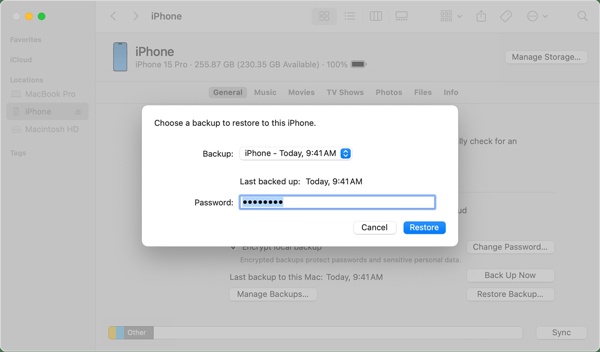
Klik op de Back-up terugzetten knop, kies het back-upbestand dat de verloren notities bevat en klik op de Herstellen knop. Voer uw iTunes-back-upwachtwoord als je het hebt ingesteld.
Als uw back-up gecodeerd is, voert u uw wachtwoord in.
Volg vervolgens de instructies op het scherm om notities permanent te verwijderen van uw iPhone zonder iCloud.
Als uw iTunes-back-up de verwijderde iPhone-notitie bevat, maar u niet de hele back-up wilt herstellen en uw iPhone wilt overschrijven, kunt u het volgende proberen: iTunes-herstelsoftware en pak alleen de verwijderde notitie uit die u uit de back-up wilt herstellen.
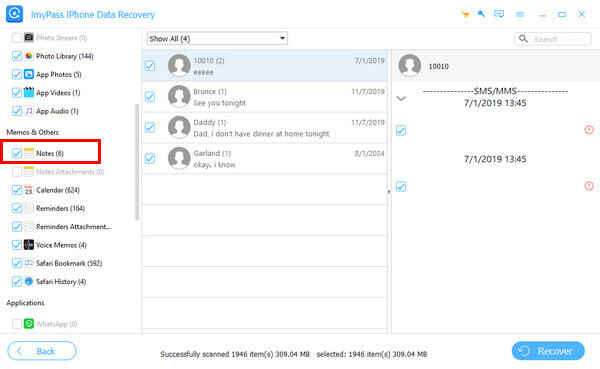
Conclusie
Deze gids heeft uitgelegd hoe u verwijderde contacten vinden op je iPhone in verschillende situaties. iCloud is een flexibele service om je contacten terug te halen nadat je ze per ongeluk van je apparaat hebt verwijderd. iTunes/Finder-back-up is een andere optie om verloren contacten te herstellen. Met Gmail kun je ook iPhone-contacten downloaden en samenvoegen. Je kunt ook contact opnemen met je provider om de verloren telefoonnummers te vinden. imyPass iPhone-gegevensherstel is de oplossing voor contactherstel als u geen back-up hebt.
Hete oplossingen
-
Gegevens herstellen
- WhatsApp View Once-foto herstellen
- Herstel verwijderde TikTok-video's op mobiel
- Herstel verwijderde Facebook-foto
- Herstel Viber-berichten, foto's, enz.
- Herstel verwijderde Snapchat-foto's
- 5 beste apps voor contactherstel
- Herstel verwijderde Discord-berichten
- AppGeeker iOS-gegevensherstelbeoordeling
- Gegevens herstellen uit de DFU-modus
- Kan iPhone-back-up niet herstellen
-
Ontgrendel iOS
-
iOS-tips
-
Wachtwoordtips
iPhone-gegevensherstel
Herstel verwijderde of verloren iPhone-gegevens
Gratis download Gratis download
